Jako recenzent softwaru se naučíte číst mezi řádky. Na první pohled můžete říci, co aplikace dělá, a je třeba jen malé vysvětlení, které by čtenářům představilo. Vimeo pro Windows 8 je právě takový případ. Pokud s touto známou službou pro streamování videa neznáte, možná žijete pod skálou. Přestože YouTube v oblasti sdílení videa chytře ovládl, o Vimeu je něco zajímavého, díky čemuž vyniká - a to je přitažlivost nezávislého filmaře. Není to jako s jakýmkoli jiným webem sdílet nějaké náhodné videoklipy, ale spíše zacílit na autory po celém světě. A možná vám během několika hodin pomůže i virové. Aplikace systému Windows 8 vypadá stejně lákavě. To vám umožní nahrávat a sledovat videa, stejně jako procházet řadu kanálů, které vyhovují vašemu vkusu.
Rozhraní aplikace je plnévýhodu moderního uživatelského rozhraní Windows 8 a představuje vše na celé obrazovce. A vsadím se, že navigace bude poměrně snadná na povrchu i na jiných tabulkách (mám možnost ji otestovat pouze na svém notebooku Windows 8). Tato aplikace vám umožňuje přistupovat k videím jak s, tak bez přihlášení k vašemu účtu Vimeo.
Můžete jej vzít z Windows Store. Z nějakého zvláštního důvodu jsem jej však nenašel v žádné z uvedených kategorií v Obchodě. Chcete-li jej stáhnout, otevřete Search Charms ve Windows Store a napište Vimeo. Po zobrazení výsledků klikněte na název aplikace a poté na Instalovat.

Aplikace představuje dostupná videa v dlaždicíchuvedené pod příslušnými kanály Vimeo. Po spuštění můžete kliknout na tlačítko Přihlásit se na přední obrazovce a poté zadat e-mail a heslo pro přihlášení k účtu. Mezi výchozí kanály patří Vimeo Staff Picks, Video School, Everything Animated, Music Videos, World HD, atd.
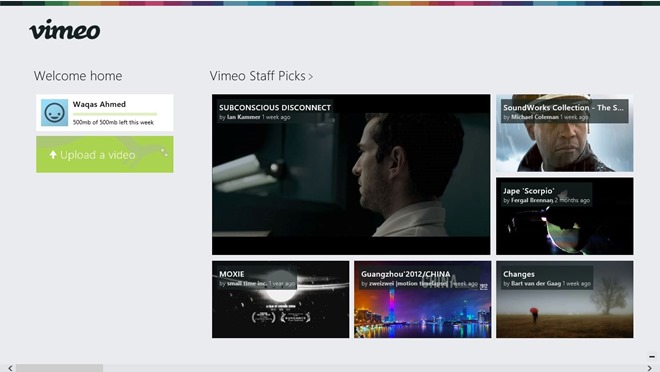
Například hudební videa předvádějí videodlaždice označené jako hudba. Můžete procházet rozhraní doleva a doprava a podívat se na další dlaždice videa. Kliknutím na video zahájíte přehrávání na celé obrazovce.
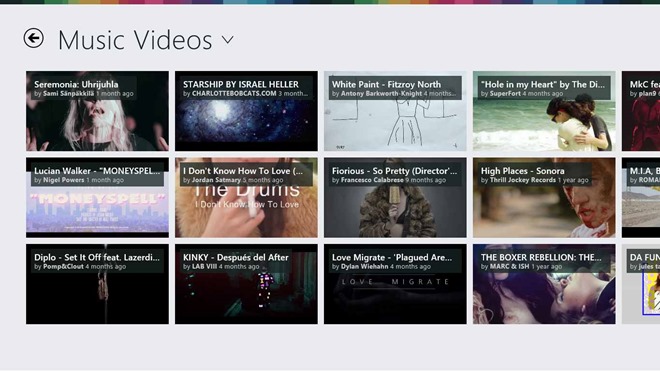
Videa jsou přehrávána v nejvyšší kvalitě (Inemohl jsem vymyslet způsob, jak změnit rozlišení, nebo mi něco chybí?). Okno přehrávání ukazuje dolní panel, spolu s ovládacími prvky navigace pro Like, Watch later, Open in IE, Copy link and Information. Dává vám vědět aktuální název videa a jméno uživatele, který video nahrál, a to jak nahoře.
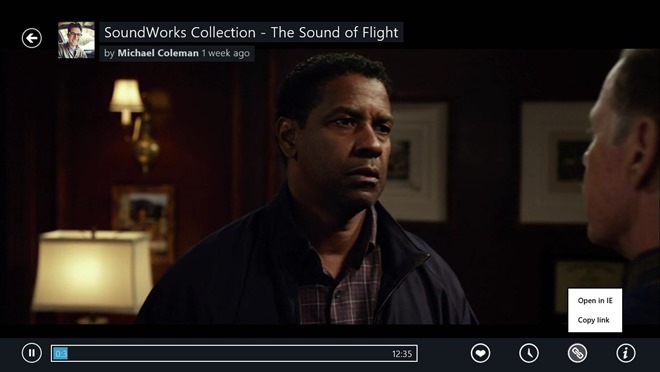
Nahrávání nového videa také funguje jako kouzlo. Jednoduše klikněte na tlačítko Nahrát na hlavní obrazovce a vyberte video soubor, který chcete nahrát. Před zahájením procesu nahrávání zadejte název a popis a přepněte stav ochrany osobních údajů před kliknutím na Uložit.
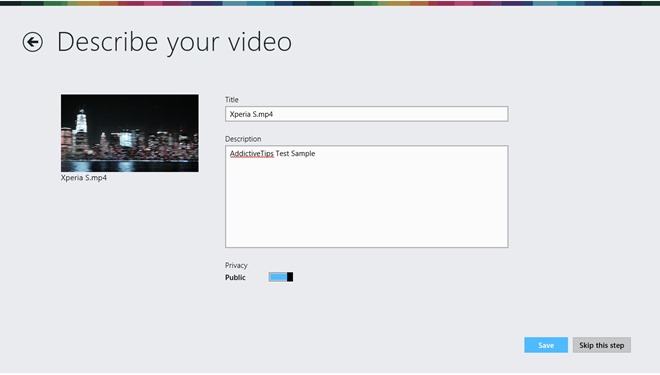
Je však třeba poznamenat, že na základní účet můžete nahrát pouze obsah v hodnotě až 500 MB za týden. Pokud potřebujete další šťávu, musíte se zaregistrovat k placenému předplatnému.
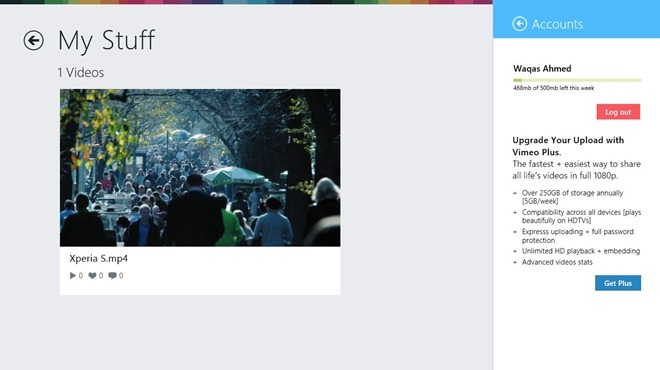
Celkově velmi leštěně vypadající aplikace se všemi potřebnými funkcemi a nastavením. Vimeo je jednou z nejlepších aplikací pro Windows 8 v okolí. Testování bylo provedeno na systému Windows 8 Pro x64.
Stáhněte si Vimeo


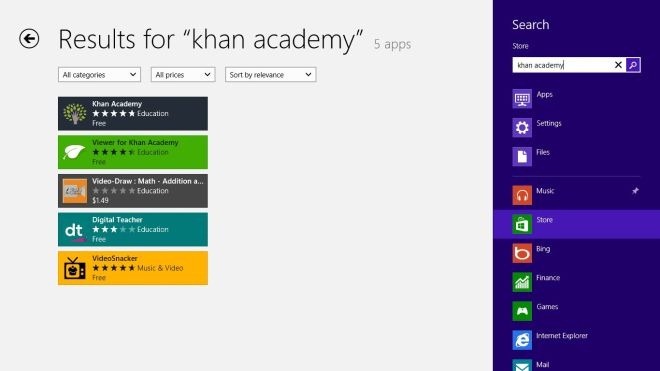










Komentáře